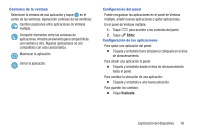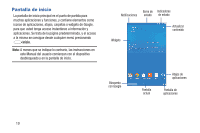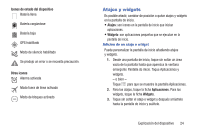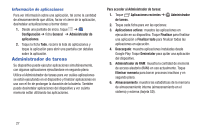Samsung SM-T230NU User Manual Generic Wireless Sm-t230nu Galaxy Tab 4 Kit Kat - Page 27
Notificaciones, Panel de notificaciones, Acceso a funciones adicionales del panel
 |
View all Samsung SM-T230NU manuals
Add to My Manuals
Save this manual to your list of manuals |
Page 27 highlights
Notificaciones Los iconos de notificaciones aparecen en la barra de estado, en la parte superior de la pantalla, para informar sobre nuevos mensajes, eventos de calendario, el estado del dispositivo y más. Para obtener detalles sobre esas notificaciones, abra el panel de notificaciones. Panel de notificaciones Para ver el panel de notificaciones: 1. En la pantalla de inicio, toque sin soltar la barra de estado y arrástrela hacia abajo hasta que se muestre el panel de notificaciones. 2. Recorra la lista hacia abajo para ver detalles de notificaciones adicionales. 3. Toque un elemento para verlo o abrirlo. 4. Para borrar una notificación individual, arrastre la notificación hacia la izquierda o hacia la derecha. Toque para borrar todas las notificaciones. Para cerrar el panel de notificaciones: Ⅲ Deslice el dedo hacia arriba desde la parte inferior de la pantalla o toque Retroceso. Acceso a funciones adicionales del panel Además de notificaciones, el panel de notificaciones también brinda acceso rápido e instantáneo a diferentes funciones del dispositivo. Estas funciones pueden activarse o desactivarse rápidamente, cambiando entre activado y desactivado. También puede seleccionar cuáles funciones se visualizarán. 1. Para acceder a los ajustes, toque Configuración. Para obtener más información, consulte "Configuración" en la página 77. 2. Toque para que se muestren botones de ajuste rápido adicionales. • Toque para configurar el panel de notificaciones. Para obtener más información, consulte "Panel de notificaciones" en la página 89. • Toque para que se muestren sus botones de ajuste rápido principales y notificaciones. 3. Para configurar el brillo de la pantalla, toque el control deslizante Brillo y arrástrelo para establecer el brillo. Para obtener más información, consulte "Pantalla" en la página 85. Explicación del dispositivo 22